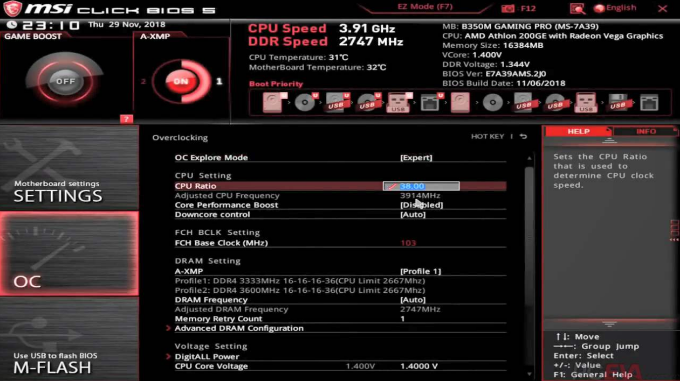Warning: Use of undefined constant title - assumed 'title' (this will throw an Error in a future version of PHP) in /data/www.zhuangjiba.com/web/e/data/tmp/tempnews8.php on line 170
微星主板bios设置图解
装机吧
Warning: Use of undefined constant newstime - assumed 'newstime' (this will throw an Error in a future version of PHP) in /data/www.zhuangjiba.com/web/e/data/tmp/tempnews8.php on line 171
2021年03月07日 09:50:00

众所周知,微星主板属于一线品牌,做工优良、稳定性也很不错,微星主板与技嘉、华硕共同并列为一线三大主板品牌,三大主板品牌中性价比最高的。那么,微星主板bios怎么设置呢,大家跟着小编一起来看看吧。
微星主板bios怎么设置
1、首先按下电脑开机键,当屏幕显示到微星主板logo的时候,在屏幕左下方或者右下方会有提示进入bios的按键,如下图提示的是DEL键进入bios。

2、当电脑进入微星bios之后,就可以进行相关设置调整,如果刚进入显示的是英语,可以点击右上角的“English”,改成“Chinese”就可以变成中文了。
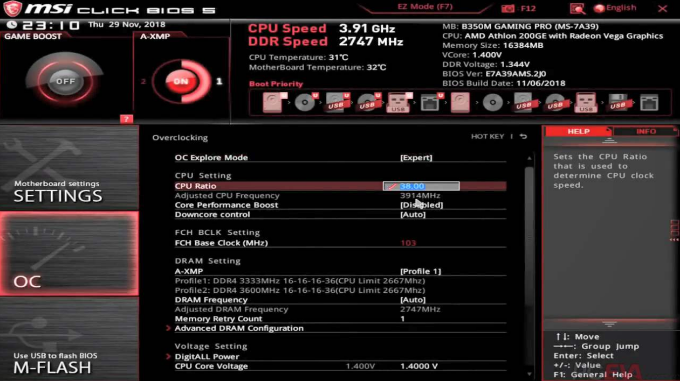
3、如果不知道那些选项什么意思,可以参照下图进行调整。

以上就是微星主板bios设置图解啦,希望能帮助到你们。